文章详情页
Win11开机启动项怎么调整 Win11开机启动项怎么设置
浏览:168日期:2022-11-18 13:14:24
Win11开机启动项怎么调整?Win11开机启动项怎么设置?现在很多应用或软件下载安装之后默认都是开机自启的,如果开机自启的软件多了的话难免会导致系统开机速度变慢。最近有使用win11系统的小伙伴就遇到了这个问题,有网友想了解怎么设置win11开机启动项。下面小编就教下大家设置win11开机启动项的方法。
具体的方法如下:
1、可以先在win11系统上按“Win+R”打开运行窗口输入“msconfig”打开系统启动项。
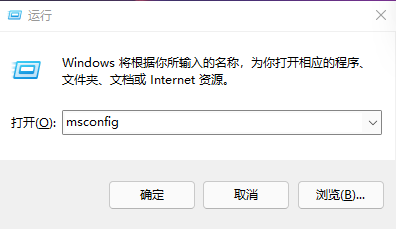
2、弹出系统设置界面。
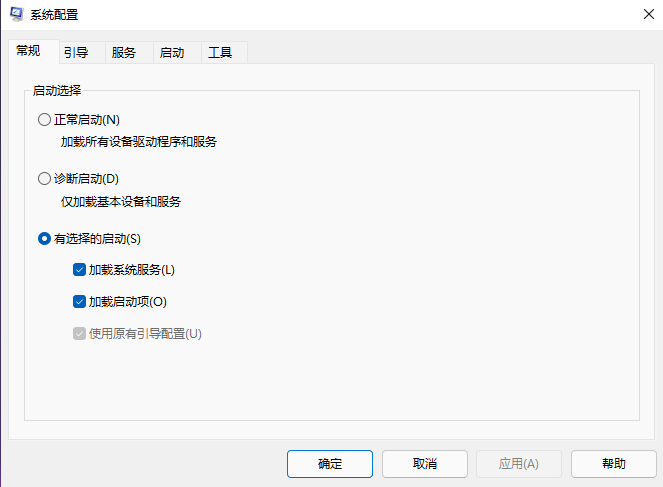
3、找到启动的选项卡打开。

4、从这里就可以进行开机软件启动项的管理了。
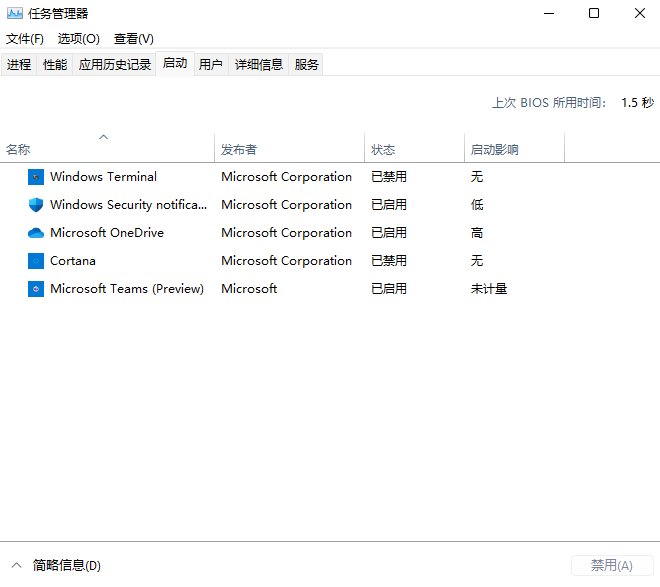
5、还有更快捷的方法直接调出启动项管理。就是“WIN+X”调出快捷菜单,从里面找到任务管理器打开,直接就可以设置。
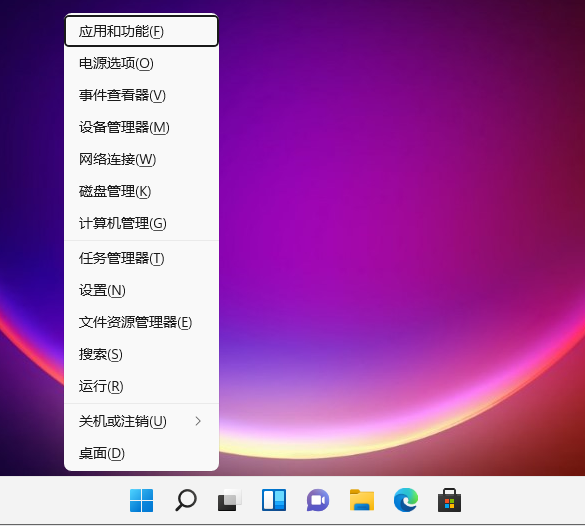
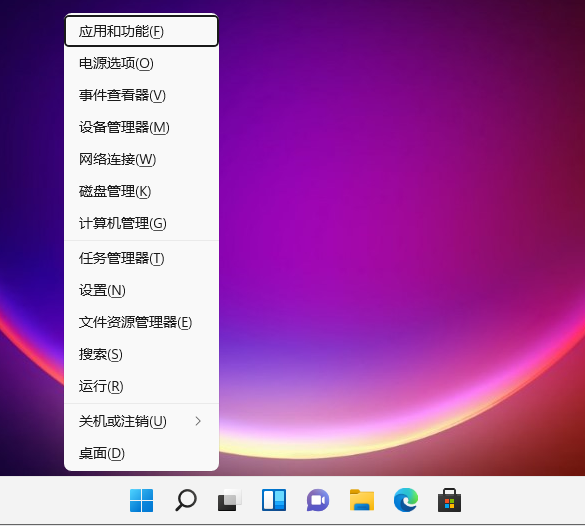
相关文章:
排行榜

 网公网安备
网公网安备